Utilizatorii care tocmai instalat Windows 10 pe un laptop, există probleme diferite. Una dintre cele mai comune - nu este de lucru defilare pe touchpad pentru Windows 10. Pentru informații cu privire la modul de a remedia problema, este scris în acest articol.
Cauzele defectelor
Motivul principal din cauza căruia există această eroare, „tânăr“ vârsta de Windows 10. Nu toți producătorii au lansat de înaltă calitate de conducător auto de lucru. De asemenea, nu a exclus posibilitatea de rupere a touchpad-ului, dar în acest caz, aveți nevoie pentru a transporta un laptop la un centru de service. Prin urmare, ne concentrăm pe probleme de software.
Dacă observați că după ce instalați sau upgrade la noua versiune a sistemului de operare touchpad-ul a încetat să funcționeze, nu se grăbesc să reinstalați sistemul sau transporta gadget în funcțiune. Încearcă să-l includă în mod corespunzător.
Cu ajutorul tastaturii,
Aproape toate notebook-uri touchpad-ul include o combinație a tastei Fn și pe care o pictogramă corespunzătoare (F1-F12). Pe laptopul Aser, este combinația Fn + F7, Asus - Fn + F9. După primul apăsarea touchpad-ul este pornit, după a doua - off (după cum veți beneficia de lectură se stinge Tastele Sticky pe un computer cu Windows 10). Producătorul poate face în mod individual un buton de pe dispozitivul de intrare la cazul laptop.
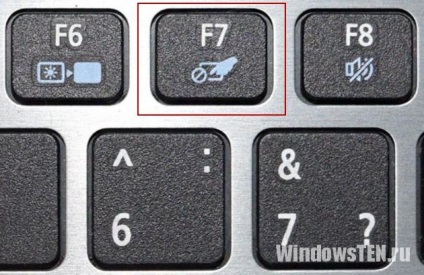
Setările laptop
În cazul în care, după utilizarea specială touchpad-ul cheie tastatură încă nu funcționează, verificați setările pentru Windows.
- Start Menu → Setări aplicație → Dispozitive → mouse-ul și touchpad mouse-ul → Setări avansate.
Bine de știut! Alternativa: RMB pe meniul Start → Panou de control (inclusiv pictogramele de afișare mici) - mouse-ul.
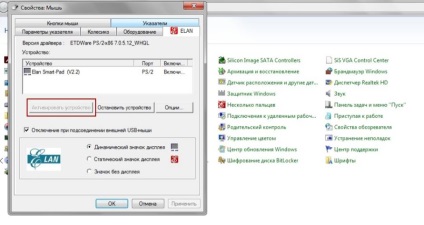
actualizarea driverelor
Un alt punct, a cărui aplicare va restabili operabilitatea a touchpad-ului, este de a instala driverele corecte.
în mod automat
RMB în meniul Start → Device Manager → Mouse-uri și alte dispozitive de indicare → selectați dispozitivul de intrare de informații (touchpad-ul de numele producătorului) RMB → → Actualizare driver → Căutare în mod automat pentru driver actualizat.
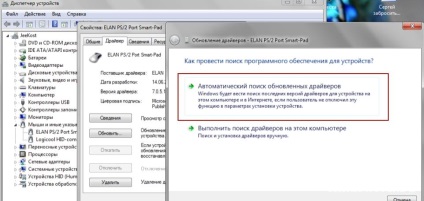
Descărcați driverul de pe site-ul web al producătorului laptop și să le instalați singur. În timpul selecției, specificați modelul corect al laptop-ului, precum și sistemul de operare pe care este instalat pe el.
În cazul în care toate celelalte eșuează, verificați setările BIOS. Cum să-l porniți, citiți articolul Cum pentru a intra în BIOS-ul și de a schimba prioritatea de boot în ea?. În unele modele, laptop-uri touchpad este inclus acolo. Du-te în BIOS, găsiți secțiunea responsabilă a dispozitivului de intrare (în cele mai multe cazuri, este numit «intern dispozitiv de punctare»), setați opțiunea în «Enable» poziția.
După ce faceți upgrade la Windows 10 pe un touchpad laptop să nu mai funcționeze. Pentru a îmbunătăți capacitatea de verificare a acestuia pentru a vedea dacă acesta este în setările BIOS, instalați cele mai recente drivere și sistemul. Dacă tot nu, ia laptop-ul la un centru de service.